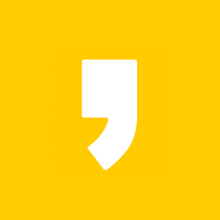안녕하세요 모닝수잔입니다 :) 하나의 사진이나 동영상 안에 또 다른 동영상이 들어가는 일종의 합성 효과인 "이중 노출(Double Exposure)"에 대해서 포스팅해보도록 하겠습니다.

이중 노출(Double Exposure)이란,
▶ 서로 다른 두 가지 영상이 오버랩(overlap)되어 동시에 재현되어 있는 상태로 먼저 촬영한 화면에 다른 화면을 겹쳐서 노출하는 것을 의미한다. (by. 네이버 지식백과)
앞서 애프터 이펙트는 애니메이션의 끝판왕이자 합성의 끝판왕이라고 말씀드린 적이 있었는데요, 지금까지는 애니메이션 효과에 대해서 집중적으로 살펴봤다면 오늘은 "합성" 효과에 대해 알아보겠습니다. 다음이나 구글에 "Double Exposure"라고 검색해보시면 포토샵으로 작업된 수 많은 결과물 사진이 있는데 오늘은 애프터 이펙트를 통해서 그러한 합성 효과를 구현해보겠습니다. 바로 인물 사진에 연기가 뭉개뭉개 피어오르는 신비로운 동영상을 합성하는 방법입니다.

1) 새로운 컴포지션을 만들어 줍니다.
2) 흑백 인물사진을 가져와서 Timeline Panel에 놓고 Ctrl + D를 눌러서 레이어를 하나 더 복사해서 2개의 사진 레이어를 만들어 줍니다.
※ 사진 레이어에 비율(Scale) 적용
어제의 포스팅 붓터치 전환(Brush Stroke Transition)에서는 사진 레이어에 비율(Scale)을 적용해서 이미지가 점점 커지는 영상을 연출해줬는데요, 오늘의 포스팅 이중 노출(Double Exposure)에서도 똑같이 비율(Scale)을 적용해주실 수 있답니다. 그렇다면 더 역동적인 동영상을 만들어 줄 수 있겠죠? 저는 어제의 포스팅 내용과 중복될 것 같아서 추가하지 않았으니 기호에 따라 가감해주셔도 된답니다.
3) 효과 및 사전설정(Efftects & Presets)에서 "추출(Extract)"효과를 검색해서 2번째 사진 레이어에 적용시킨 뒤, 검은 점(Black Point)를 조정해줍니다.
※ 흑백 사진과 검은 점(Black Point)
컬러 사진도 있는데 왜 하필 흑백 사진을 사용하는걸까요? 그리고 왜 추출 효과를 적용하는걸까요? 그것은 바로 흑과 백의 차이를 이용해서 영상을 합성하기 때문입니다. 우리가 영상 편집을 할 때 검정색은 투명함, 흰색은 불투명함을 의미하기 때문에 투명한 검정색 부분에만 동영상이 합성됩니다. 아래 사진의 왼쪽 하단 빨간칸을 보시면 검은 점과 흰 점의 수치를 모두 조정해줄 수 있는데요, 앞서 말씀드린 이유로 검은 점을 조정하시는 것을 추천드립니다.

4) 합성할 동영상을 가져온 뒤 Timeline Panel의 가장 아래에 놓습니다.
여기까지만 진행하셨더라도 아래 화면의 빨간칸처럼 사진 레이어의 검은색 부분과 동영상 레이어가 합성됩니다. 저는 흑백사진과 조금 더 대비되는 효과를 주기 위해서 파란색 안개 동영상을 준비해봤습니다. 유튜브에서 smoke video라고 검색하면 많은 동영상이 있으니 참고하실 수 있답니다.

5) 기호에 따라, 도구상자에서 펜툴을 선택해서 1번째 사진 레이어에 마스크를 그려넣어줍니다.
4번까지 진행하셨더라도 사진과 동영상이 예쁘게 잘 합성됐지만 여기에 더해서 우리가 앞서 살펴봤던 마스크(Mask)를 씌워주면 마스크를 씌워준 부분만 보여주기 때문에 조금 더 자유롭게 내가 원하는 영상을 만들어낼 수 있습니다. 물론 기호에 따라 가감하실 수 있는 부분이기도 하죠. 저는 개인적으로 양쪽이 대비되는 효과를 주려고 오른쪽에만 마스크를 씌워줬는데 그 결과물을 동영상으로 함께 보실까요?
↓↓↓↓↓
이중 노출은 클릭 몇번 만으로도 연출해줄 수 있는 효과이기 때문에 쉽고 간단하게 멋진 영상을 만들어주고 싶을 때 바로바로 사용할 수 있답니다. 다만, 추출(Extract) 효과가 잘 적용될 수 있는 흑백 사진을 찾고 그에 맞는 합성 동영상을 찾는 과정이 쉽지는 않죠 :( 이제 프리미어 프로에 이어서 애프터 이펙트 포스팅도 거의 끝나가고 있습니다. 사실 영상편집 강의는 어제 일자로 종강을 했는데 시원섭섭하네요. 아쉽기도 하지만 스스로 연습하면서 더 많은 내용을 포스팅해보겠습니다.